設定¶
ここでは、ユーザーはアプリの設定を変更することができます。ユーザーがウェブポータルを通じてプロフィール写真を設定している場合、人物アイコンを通じてそれを確認できます。
個人情報¶
個人情報 ユーザーの基本的な詳細が表示されます。
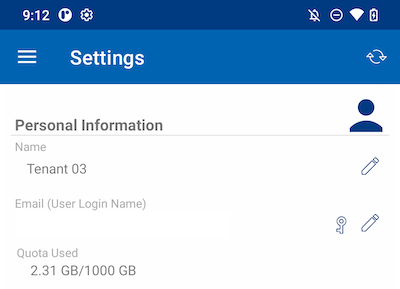
名前¶
ユーザー名を表示します。鉛筆ボタンに触れることで編集できます。更新後、緑のアイコンに触れて変更を保存してください。
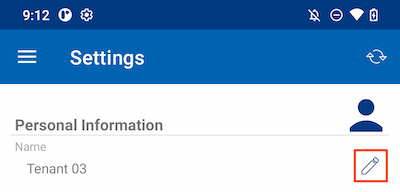

メール¶
ユーザーのメールアドレスを表示します。鉛筆のボタンに触れると編集できます。その後、緑のアイコンに触れて変更を保存します。
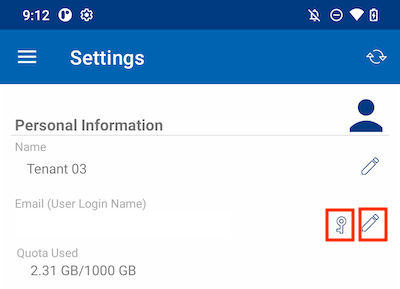
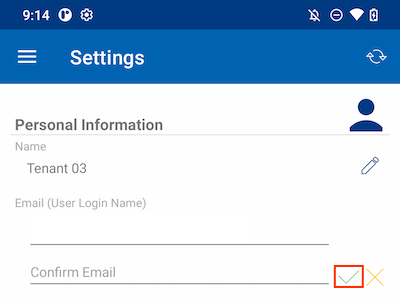
ログインパスワードは、キーのボタンに触れることで更新することもできます。
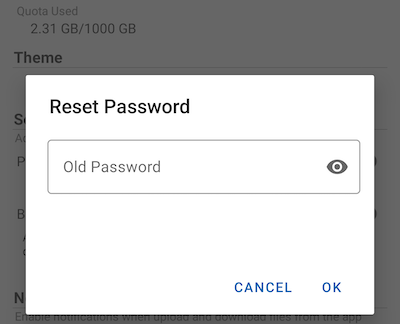
使用済みのクォータ¶
ここでは、ユーザーは使用済みクオータに関する情報を確認できます。
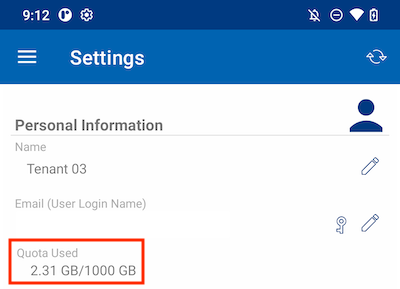
テーマ¶
アプリのテーマカラーを変更するには、提供されているリストから好みの色を選択してください。Cloud Driveアプリのデフォルトカラーは 青 です。
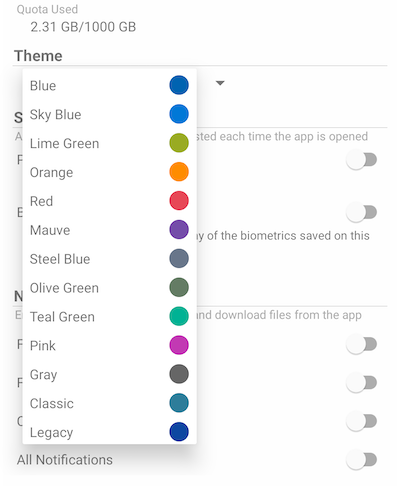
セキュリティ¶
アプリにはさらにセキュリティを追加することができます。閉じて再開する際に、PINまたは生体認証チェックを追加して、ルートファイルへのアクセスを防ぐことができます。
PINコード¶
PINコードを有効にする¶
対応するスイッチに触れてPINコードを有効にします:
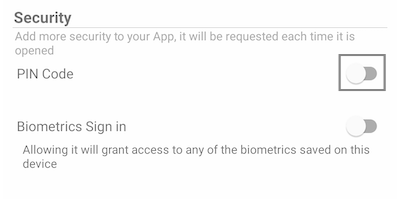
その後、PINコードを入力できるダイアログボックスが表示されます。PINコードは4桁の数字です。
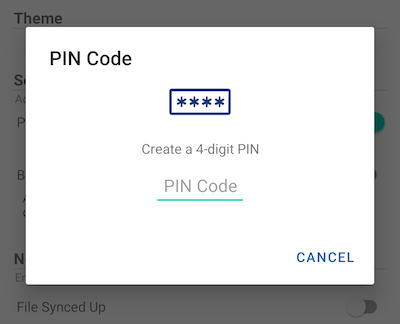
PINを確認したら、設定ページに戻り、PINコードが有効になっていることが確認できます。
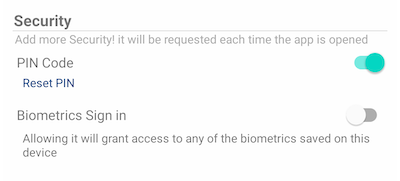
アプリを閉じて再度開くと、PINコードを求めるダイアログボックスが表示されます。ユーザーはこのダイアログボックスを閉じて、代わりにユーザーパスワードを入力することもできます。
認証後、すべてのファイルとフォルダにアクセスできます。
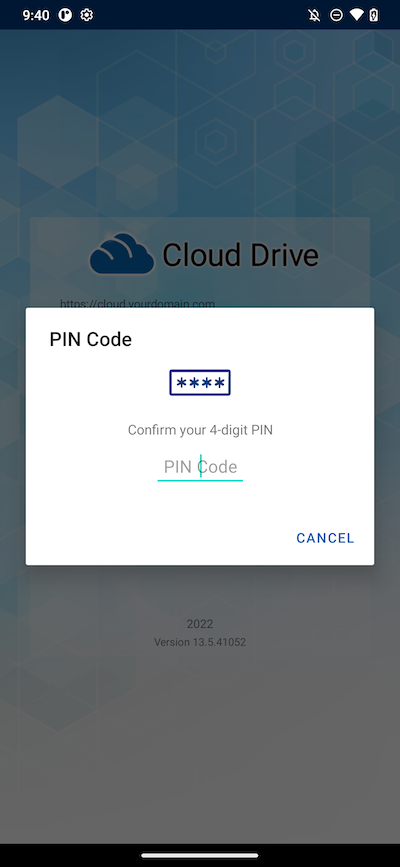
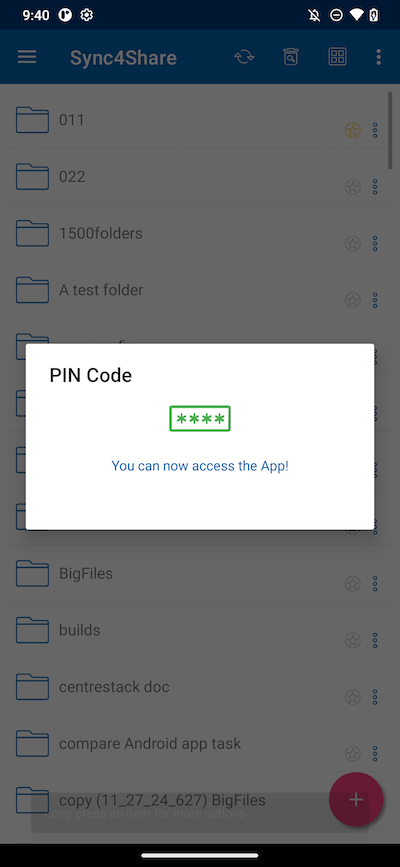
PINをリセットする¶
PINをリセットするには、Reset PIN ボタンをタップしてください:
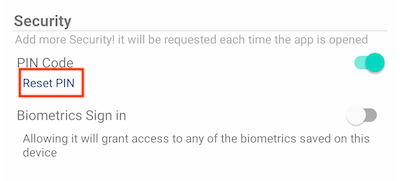
PINをリセットするには、まず古いPINを入力し、次に新しいPINを2回入力して確認します。新しいPINが有効になったら、新しいPINを使用してアプリにアクセスできます。
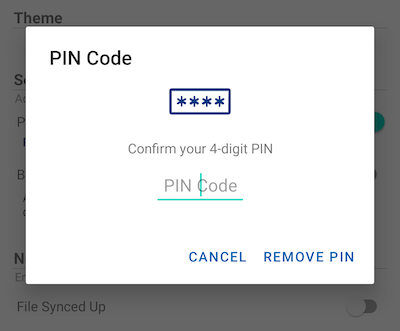
PINを削除する¶
PINコードは、スイッチに触れるか、Reset PIN をタップして Remove PIN を使用することで解除できます。
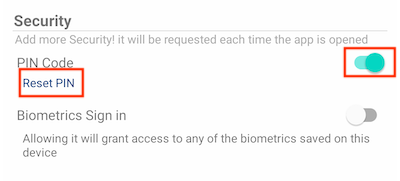
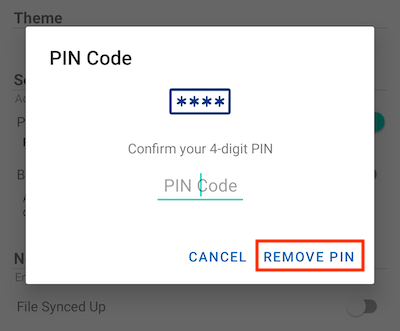
PINコードを入力して削除してください:
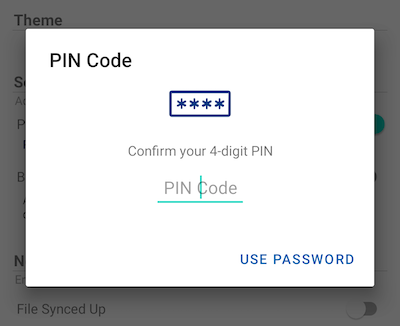
「 パスワードを使用 」をタッチして、ユーザーパスワードを使用してPINを解除します:
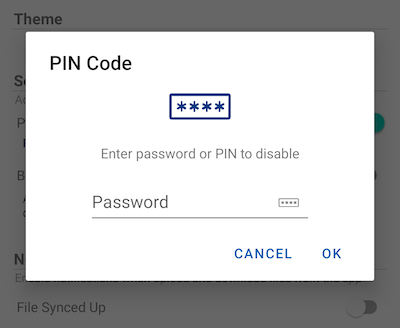
バイオメトリクス サインイン¶
生体認証を有効にする¶
このスイッチをタップして生体認証を有効にします:
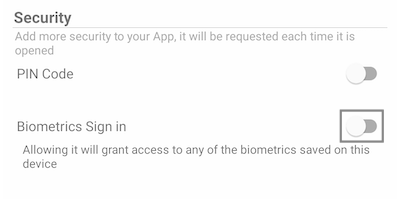
黄色い警告メッセージが表示された場合、デバイスに生体認証が登録されていないことを意味します。設定に移動して設定してください。
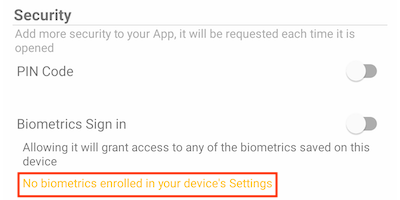
スイッチをタップした後、生体認証を認証できるダイアログボックスが表示されます。生体認証は、指紋または顔認証のいずれかになります。
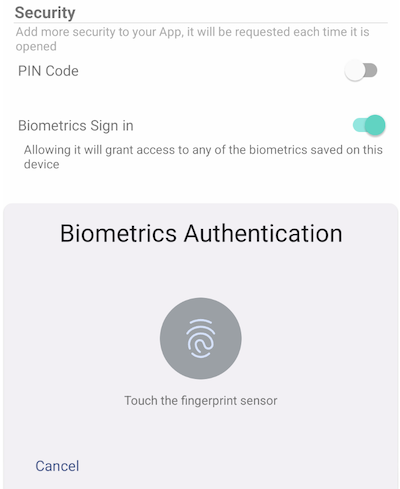
アプリを閉じて再度開くと、生体認証を求めるダイアログボックスが表示されます。このダイアログを閉じて、ユーザーパスワードを入力することもできます。
認証後、ユーザーはファイルやフォルダにアクセスできます。
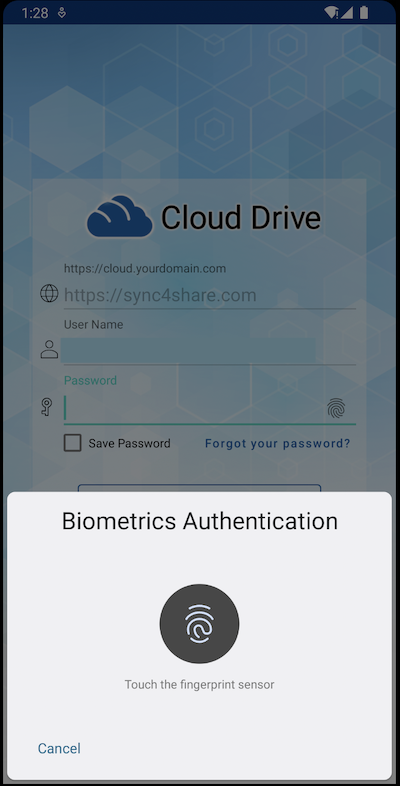
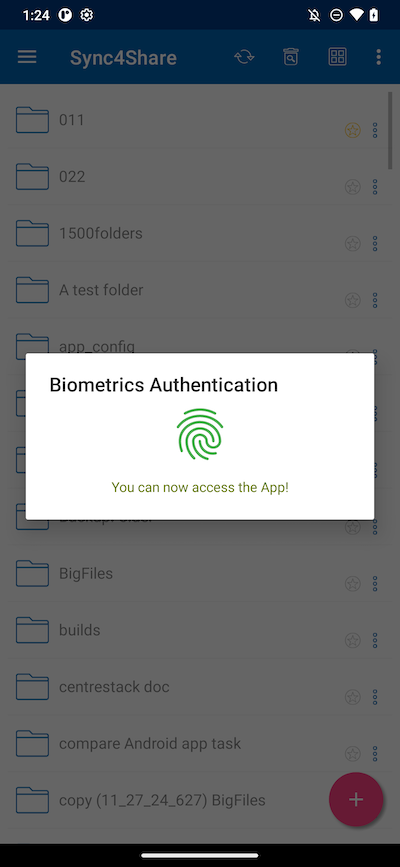
生体認証を削除する¶
スイッチに触れて生体認証を解除します:
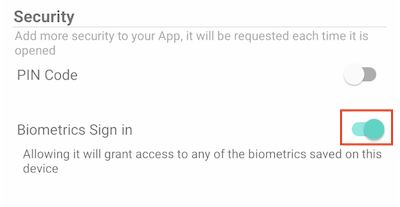
生体認証を解除するために認証する:
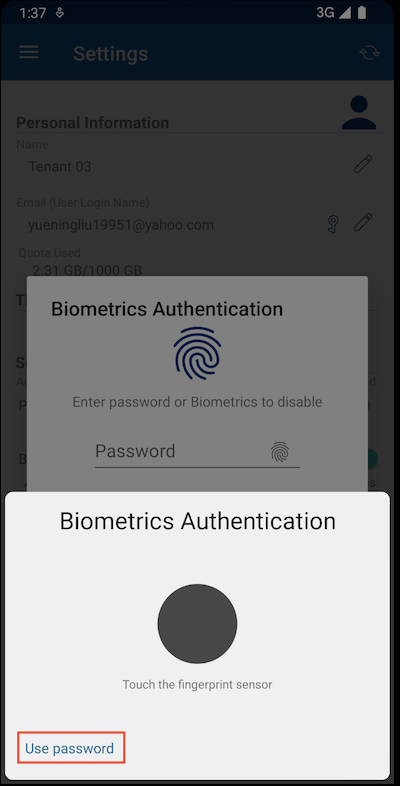
または、ユーザーパスワードを使用して生体認証を解除するには、パスワードを使用する をタップします:
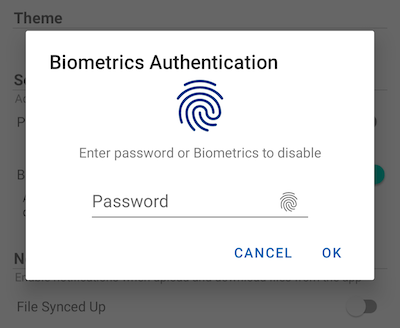
注意
同時にPINコードまたは生体認証のどちらか一方のみを有効にしてください。
通知センター¶
このセクションでは、アップロードとダウンロード中にアプリの通知を有効にすることができます。
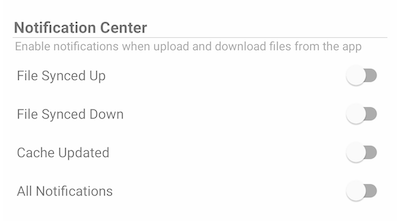
「 すべての通知を有効にする 」は、CentreStackアプリにすべての通知を送信する許可を与えます。
他の通知を有効にするには、ファイル同期アップ、ファイル同期ダウン、および キャッシュ更新 を選択します。
メディアバックアップ¶
メディアバックアップ フォルダを設定して、ローカルの電話ストレージからメディアファイルを同期します。
バックアップフォルダの設定¶
バックアップフォルダに名前を設定するには、鉛筆ボタンをタッチし、緑のチェックマークボタンをタップして保存してください。
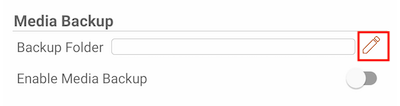
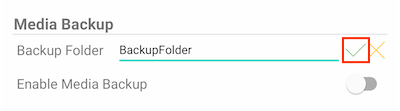
スイッチをタップして メディアバックアップ を有効にします。アプリにメディアファイルへのアクセス許可が与えられていない場合、メディアファイルにアクセスするための許可を求めるダイアログが表示されます。
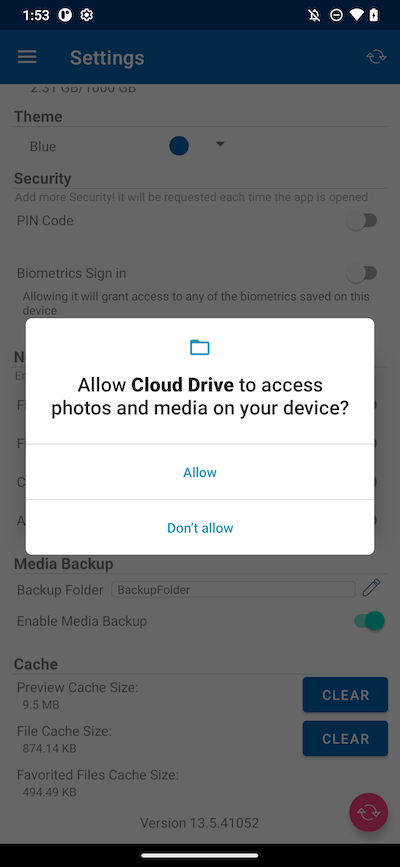
既存のフォルダ名がバックアップフォルダ名と一致する場合、別のバックアップフォルダ名に変更するか、そのフォルダをバックアップフォルダとして使用するかの警告が表示されます。
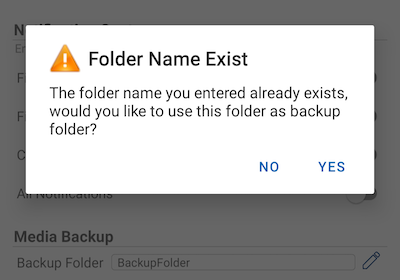
ルートディレクトリに戻り、添付されたフォルダアイコンのあるメディアバックアップフォルダを確認してください。バックアップメディアファイルは、デバイスタイプ名の下のフォルダにあります。
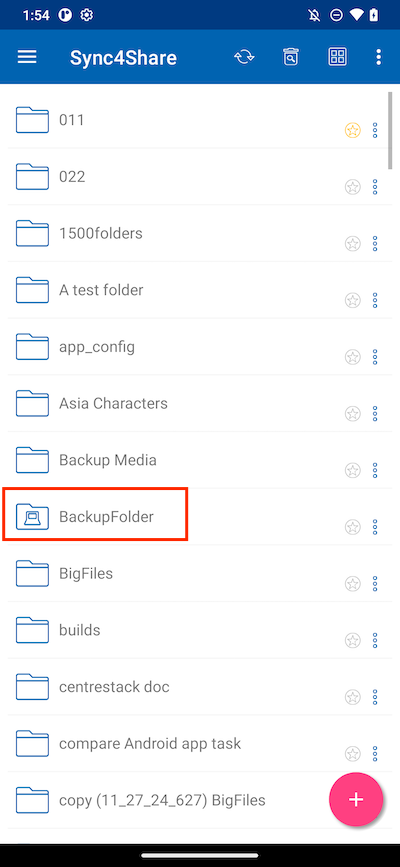
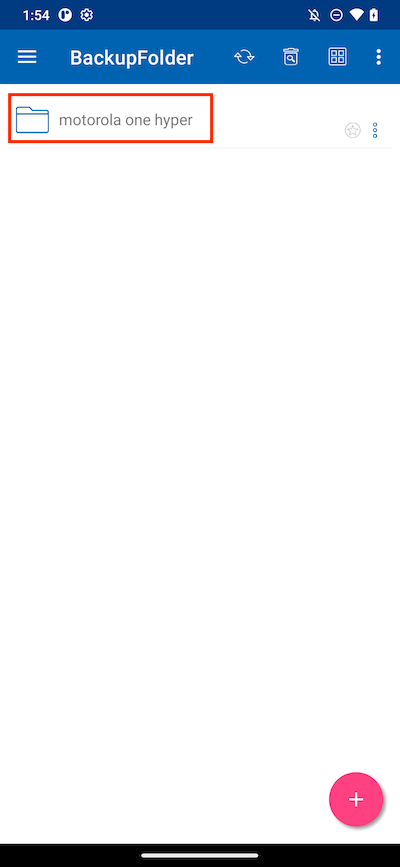
バックアップフォルダの切断¶
メディアバックアップフォルダーの接続を解除するには、スイッチをタップして閉じてください。
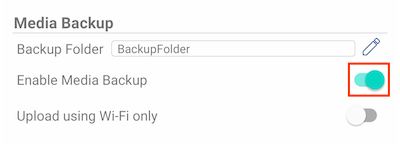
Wi-Fiのみ¶
このスイッチが有効の場合、メディアファイルの同期はWi-Fi接続の下でのみ行うことができます。
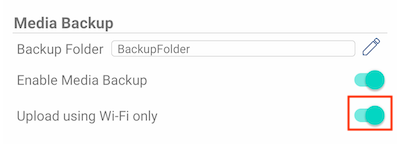
キャッシュ¶
キャッシュサイズは、一時ファイル、アイコン、およびプレビューから計算されます。以下のボタンを使用してクリアすることができます。
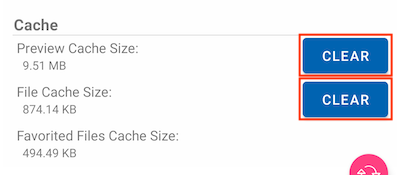
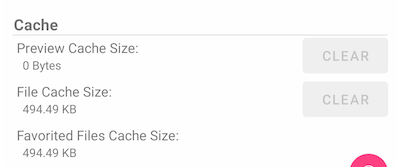
注意
お気に入りのファイルは、ファイルキャッシュがクリアされても削除されません。